如何对excel表格中的数据进行重新排序
【摘要】电脑是我们日常生活当中最常见的办公工具,不论是办公的文职人员还是非文职人员,对于这种办公的工具都是青睐有加的,毕竟电脑的办公速度是
电脑是我们日常生活当中最常见的办公工具,不论是办公的文职人员还是非文职人员,对于这种办公的工具都是青睐有加的,毕竟电脑的办公速度是非常的快的,尤其是当下的电脑系统是非常快的,而且,电脑也是可以分为很多种类的,办公的有办公的专用电脑,游戏的有游戏的专用电脑。
而对于一些文员来说,办公类的电脑似乎是比较常用的,毕竟这种办公类的电脑是非常实用的,而文员经常会用到的办公软件就是word和excel表格,对于数据统计类的运算,excel表格似乎是比较常见的类型,那么,如何对excel表格中的数据进行重新排序呢?
方法如下:
1、打开需要排序的excel表格。
2、对数据排序前首先要知道什么是关键字,通常关键字是表格中的表头部分,关键字就是代表这一列数据的属性。
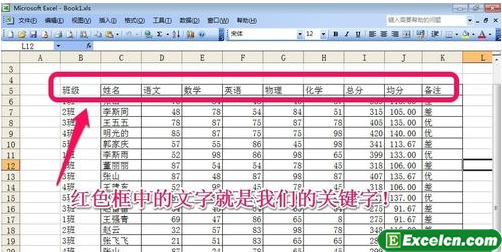
3、开始进行简单的一个关键字的排序。按照”总分“从高到低降序排列,首先把鼠标点入表格中有数据的地方,然后点击”菜单“中的”数据“,然后排序。
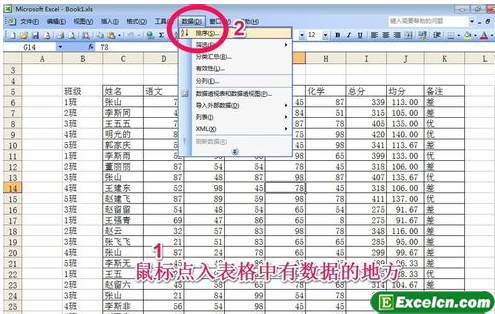
4、只按”总分“降序排列,所以只需要选择主要关键字”总分“然后降序排列即可。
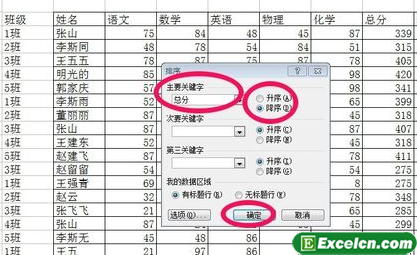
5、有时排序要求高,比如:首先按照”班级“名称升序排列,然后一个班级的同学再按照”总分“降序排列,这时候需要对两个关键字进行排序,主要关键字为”班级“,次要关键字为”总分“,那在排序的时候需要如图进行选择即可。
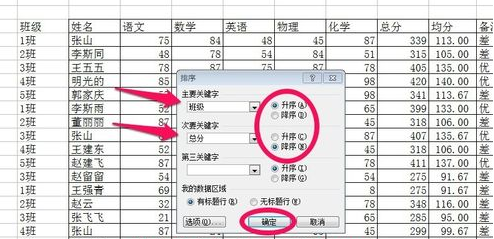
综上所述,对于excel表格当中的数据重新进行排序其操作是比较简单的,而且,这种操作方法也是非常的实用的,除了小编所举的例子以外,但凡需要数据重新排序的表格办公类的都是可以进行这种操作的,所以,需要这种操作的文员一定要切记这样的方法。
就业培训申请领取


环球青藤
官方QQ群扫描上方二维码或点击一键加群,免费领取大礼包,加群暗号:青藤。 一键加群


刷题看课 APP下载
免费直播 一键购课
代报名等人工服务






